Hinweis
Für den Zugriff auf diese Seite ist eine Autorisierung erforderlich. Sie können versuchen, sich anzumelden oder das Verzeichnis zu wechseln.
Für den Zugriff auf diese Seite ist eine Autorisierung erforderlich. Sie können versuchen, das Verzeichnis zu wechseln.
Im vorhergehenden Tutorial haben Sie den Pawn- und Manipulatorkomponenten Handinteraktionsakteure auf dem Schachbrett hinzugefügt, um eine Interaktion zu ermöglichen. In diesem Abschnitt verwenden Sie weiterhin das UX-Tools-Plug-In des Mixed Reality Toolkit, um Ihre Schach-App um neue Funktionen sowie Akteurverweisen in Blaupausen zu erweitern. Am Ende dieses Abschnitts können Sie die Mixed Reality-App verpacken und auf einem Gerät oder in einem Emulator bereitstellen.
Ziele
- Hinzufügen einer interaktiven Schaltfläche
- Erstellen einer Funktion zum Zurücksetzen der Position der Figuren
- Verknüpfen der Schaltfläche, damit die Funktion beim Tippen auf die Schaltfläche ausgelöst wird
Erstellen einer Funktion zum Zurücksetzen
Ihre erste Aufgabe besteht darin, eine Funktionsblaupause zu erstellen, mit der die Position einer Schachfigur auf die ursprüngliche Position in der Szene zurückgesetzt wird.
Öffnen Sie WhiteKing, wählen Sie das Symbol + unter My Blueprint (Meine Blaupause) neben dem Abschnitt Functions (Funktionen) aus, und geben Sie ihr den Namen Reset Location (Position zurücksetzen).
Ziehen Sie die Ausführung aus Reset Location auf das Blaupausenraster, um den Knoten SetActorRelativeTransform zu erstellen.
- Durch diese Funktion wird die Transformation (Position, Rotation und Skalierung) eines Akteurs relativ zum übergeordneten Element festgelegt. Sie verwenden diese Funktion, um die Position des Königs auf dem Schachbrett zurückzusetzen, auch wenn sich dieses nicht mehr an seiner ursprünglichen Position befindet.
Klicken Sie mit der rechten Maustaste auf eine Stelle im Ereignisdiagramm, wählen Sie Make Transform (Transformation erstellen) aus, und ändern Sie Location (Position) in X = -26, Y = 4, Z = 0.
- Verbinden Sie Return Value (Rückgabewert) mit dem Pin New Relative Transform (Neue relative Transformation) in SetActorRelativeTransform.
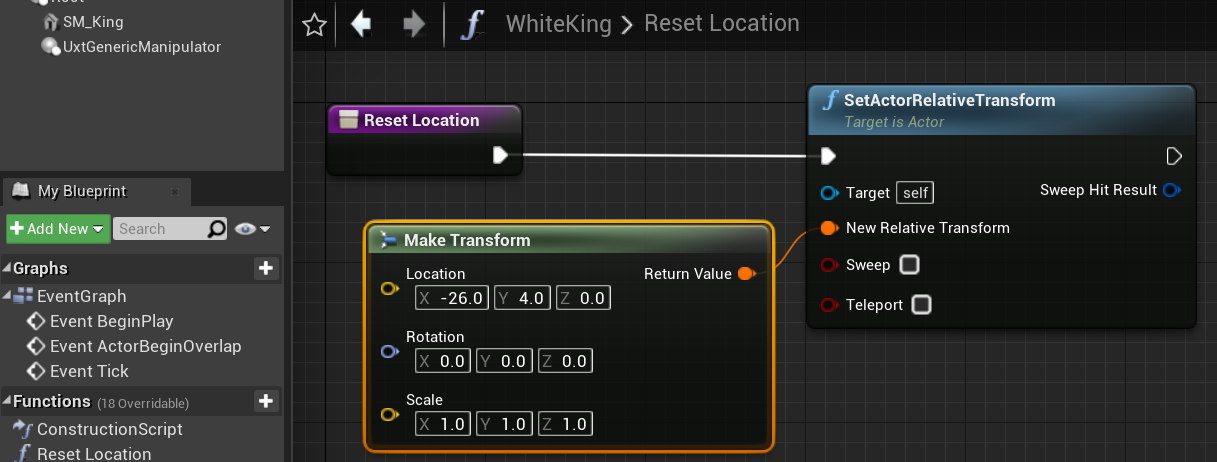
Kompilieren und speichern Sie das Projekt, bevor Sie zum Hauptfenster zurückkehren.
Hinzufügen einer Schaltfläche
Nachdem die Funktion nun ordnungsgemäß eingerichtet wurde, besteht die nächste Aufgabe darin, eine Schaltfläche zu erstellen, die ausgelöst wird, sobald sie berührt wird.
- Klicken Sie auf Add New > Blueprint Class (Neu hinzufügen > Blaupausenklasse), erweitern Sie den Abschnitt All Classes (Alle Klassen), und suchen Sie nach UxtPressableButtonActor.
- Geben Sie Ihr den Namen ResetButton, und doppelklicken Sie darauf, um die Blaupause zu öffnen.
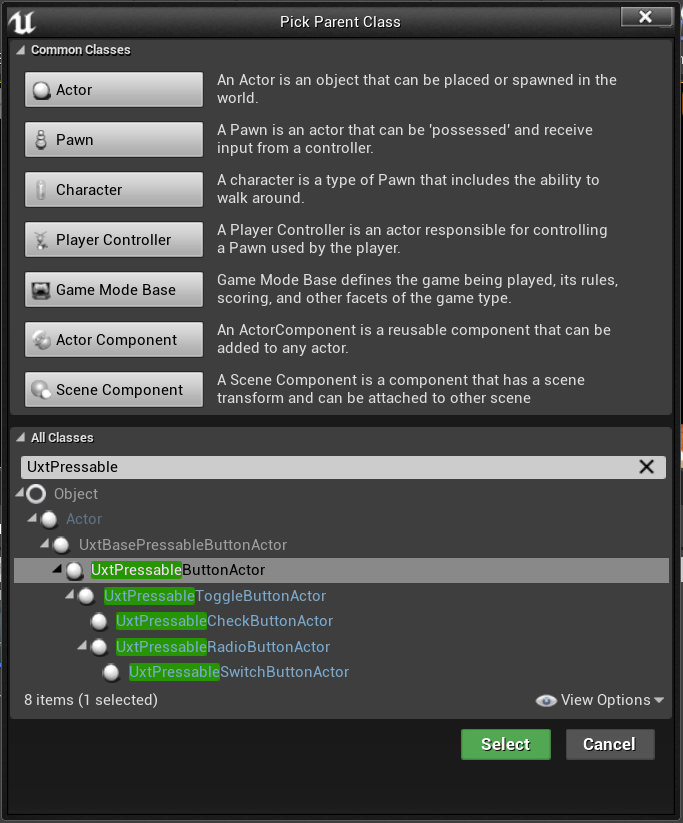
- Vergewissern Sie sich, dass ResetButton(self) im Bereich Komponenten ausgewählt ist. Navigieren Sie im Bereich Details zum Abschnitt Button (Schaltfläche). Ändern Sie das standardmäßige Button Label (Schaltflächenbezeichnung), erweitern Sie den Abschnitt Schaltflächen-Symbolpinsel, und drücken Sie die Schaltfläche Open Icon Brush Editor (Symbolpinsel-Editor öffnen).
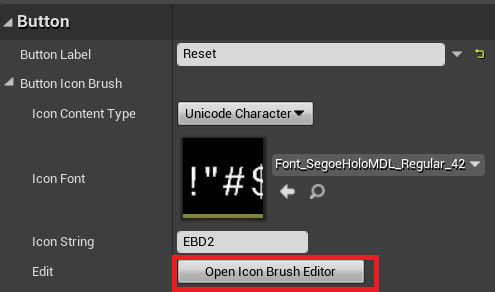
Der Symbolpinsel-Editor wird geöffnet. Mit diesem können Sie ein neues Symbol für Ihre Schaltfläche auswählen.
![]()
Es gibt zahlreiche weitere Einstellungen, die Sie anpassen können, um Ihre Schaltfläche zu konfigurieren. Weitere Informationen über die UXT-Komponente „Drückbare Schaltfläche“ finden Sie in der Dokumentation.
- Klicken Sie im Bereich Komponenten auf ButtonComponent (Inherited) (ButtonComponent (Geerbt)), und scrollen Sie im Bereich Details zum Abschnitt Events (Ereignisse).
- Klicken Sie neben On Button Pressed (Beim Drücken der Schaltfläche) auf die grüne +-Schaltfläche, um dem Ereignisdiagramm ein Ereignis hinzuzufügen, das aufgerufen wird, wenn die Schaltfläche betätigt wird.
Hier soll die Funktion Reset Location für WhiteKing aufgerufen werden. Dazu ist ein Verweis auf den Akteur WhiteKing im Level erforderlich.
- Navigieren Sie im Bereich My Blueprint (Meine Blaupause) zum Abschnitt Variables (Variablen), klicken Sie auf die Schaltfläche + , und geben Sie der Variablen den Namen WhiteKing.
- Wählen Sie im Bereich Details die Dropdownliste neben Variable Type (Variablentyp) aus, suchen Sie nach WhiteKing, und wählen Sie Object Reference (Objektverweis) aus.
- Aktivieren Sie das Kontrollkästchen neben Instanz bearbeitbar, sodass die Variable auf dem Hauptlevel festgelegt werden kann.
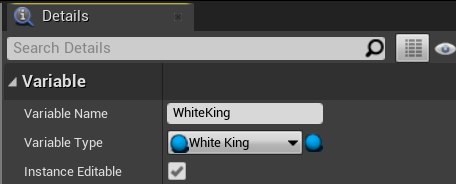
- Ziehen Sie die Variable „WhiteKing“ aus My Blueprint > Variables (Meine Blaupause > Variablen) auf das Ereignisdiagramm für die Schaltfläche „Reset“, und wählen Sie Get WhiteKing aus.
Auslösen der Funktion
Jetzt muss nur noch die Funktion zum Zurücksetzen ausgelöst werden, wenn die Schaltfläche betätigt wird.
- Ziehen Sie den Ausgabepin von „WhiteKing“, und lassen Sie ihn los, um einen neuen Knoten zu platzieren. Wählen Sie die Funktion Reset Location (Position zurücksetzen) aus. Ziehen Sie abschließend den ausgehenden Ausführungspin von On Button Pressed (Beim Drücken des Schalters) zum eingehenden Ausführungspin von Reset Location (Position zurücksetzen). Kompilieren und speichern Sie die Blaupause „ResetButton“, und kehren Sie anschließend zum Hauptfenster zurück.
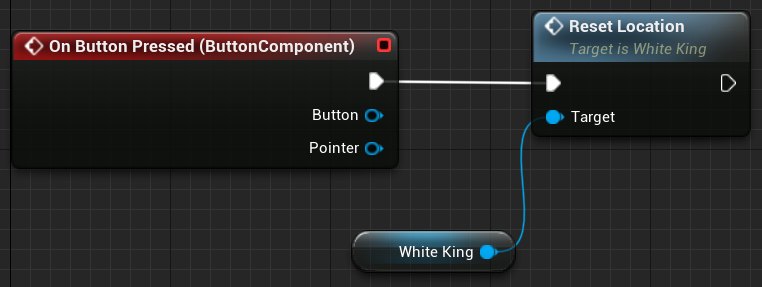
- Ziehen Sie ResetButton in den Viewport, und legen Sie die Position auf X = 50, Y = -25 und Z = 10 fest. Legen Sie die Drehung auf Z = 180 fest. Legen Sie unter Default (Standard) den Wert der Variablen WhiteKing auf WhiteKing fest.
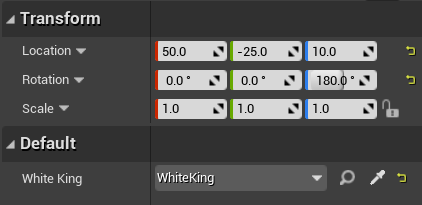
Führen Sie die App aus, verschieben Sie die Schachfigur an eine neue Position, und tippen Sie auf Ihre Schaltfläche im HoloLens 2-Stil, um die Logik zum Zurücksetzen auszuführen.
Sie verfügen nun über eine Mixed Reality-App mit einer interaktionsfähigen Schachfigur und einem interaktionsfähigen Schachbrett sowie mit einer funktionsfähigen Schaltfläche, die die Position der Schachfigur zurücksetzt. Die bis hier hin fertige App finden Sie im GitHub-Repository. Sie können gerne noch einen Schritt weitergehen und die restlichen Schachfiguren einrichten, sodass das gesamte Schachbrett zurückgesetzt wird, wenn die Schaltfläche zum Zurücksetzen betätigen.

Sie können nun mit dem letzten Abschnitt dieses Tutorials fortfahren, in dem Sie erfahren, wie Sie die App verpacken und auf einem Gerät oder in einem Emulator bereitstellen.
Wichtig
An diesem Punkt sollten Sie Ihr Projekt mit den empfohlenen Unreal-Leistungseinstellungen aktualisieren, bevor Sie Ihre Anwendung auf einem Gerät oder Emulator bereitstellen.
Nächster Abschnitt: 6. Verpacken und Bereitstellen auf einem Gerät oder in einem Emulator